客戶無法在通話中聽到賣方
本文提供解決客戶在 Microsoft Dynamics 365 Sales 中無法在通話中聽到賣方的問題。
徵狀
當賣方和客戶在 Dynamics 365 Sales 的通話中交談時,客戶無法聽到賣方。
原因 1:已選取不正確的裝置
發生此問題的原因是賣方未在撥號程式的裝置設定中選取正確的麥克風裝置。
解決方案
若要解決此問題,請遵循下列步驟,確定已選取正確的麥克風裝置:
選取撥號功能表上的三個點 (“...”) 圖示,然後選取 [ 裝置設定]。
![顯示撥號程式選單中 [裝置設定] 選項的螢幕快照。](media/seller-voice-unheard-by-other-customer/dialer-menu.png)
選取適當的麥克風裝置。
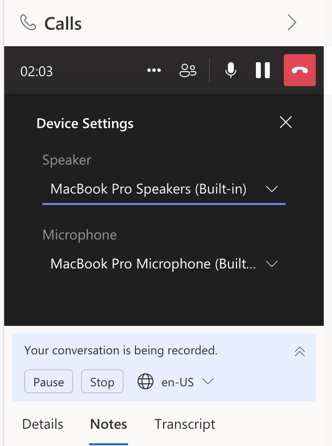
原因 2:網頁瀏覽器中未啟用麥克風
發生此問題的原因是網頁瀏覽器無法存取您的麥克風。
解決方案
若要在網頁瀏覽器中啟用麥克風的存取,請遵循下列步驟:
開啟瀏覽器,流覽至 [Dynamics 365 Sales] 頁面,然後選取網址列中的鎖定圖示。
在彈出視窗中選取 [ 允許 ] 以啟用存取。 視您使用的瀏覽器而定,彈出視窗可能會稍有不同,但啟用存取的程式仍然相同。 下列螢幕快照顯示Google Chrome和 Microsoft Edge 中的 [ 允許 ] 選項。
Google Chrome 中的 [ 允許 ] 選項:
![顯示 [允許] 選項以在Google Chrome 中啟用麥克風的螢幕快照。](media/seller-voice-unheard-by-other-customer/chrome-allow-microphone.png)
Microsoft Edge 中的 [ 允許 ] 選項:
![顯示 [允許] 選項在 Microsoft Edge 中啟用麥克風的螢幕快照。](media/seller-voice-unheard-by-other-customer/edge-allow-microphone.png)
如果您先前已在網頁瀏覽器中停用麥克風的存取權,您也可以選取網址列中的鎖定圖示來重新啟用麥克風。
在Google Chrome中,開啟 麥克風旁的切換開關。
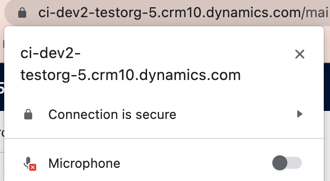
在 Microsoft Edge 中,選取 [封鎖>允許]。
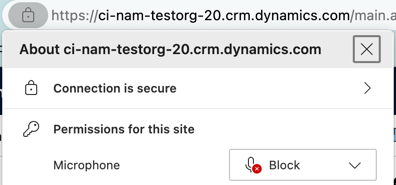
協力廠商資訊免責聲明
本文提及的協力廠商產品是由與 Microsoft 無關的獨立廠商所製造。 Microsoft 不以默示或其他方式,提供與這些產品的效能或可靠性有關的擔保。
意見反應
即將登場:在 2024 年,我們將逐步淘汰 GitHub 問題作為內容的意見反應機制,並將它取代為新的意見反應系統。 如需詳細資訊,請參閱:https://aka.ms/ContentUserFeedback。
提交並檢視相關的意見反應